【AQUOS】暗証番号を忘れた時に初期化する方法
AQUOSロック画面が解除できない状況が発生したら、どのように対処したら良いでしょうか。この記事はAQUOSの暗証番号を忘れた時の対策及び注意事項をまとめてご紹介します。
AQUOSの画面ロックが解除できない時にどのように解決したら良いでしょうか。現代、ユーザーの個人情報を保護するため、AQUOSの画面ロックを解除するには、必ず暗証番号が必要となります。暗証番号を忘れてしまうと、AQUOSが開かなくなります。スマートフォンを開けられないと、すべての情報が無駄になります。では、もし本当にこのような状況が発生したら、どのように対応すればいいのでしょうか。では、今回はスマートフォンに使いよくない人でも簡単にできる対策方法も紹介していきます。
暗証番号を忘れた場合の初期化方法
AQUOSで暗証番号を設定するのが普通ですが、暗証番号を忘れることはよく発生しますね。万が一暗証番号を忘れたら、AQUOSを初期化すれば問題を解決できます。では、暗証番号を忘れた場合の初期化する方法をご紹介します。
Find My Deviceで初期化
他の端末からFind My Deviceにサインインして初期化したいAQUOSを操作することなく強制初期化できますが、次の条件を満たしている必要があります。
- AQUOSの電源がオンである
- Googleアカウントにログインしている
- AQUOSが通信できる状態にある
- 位置情報、デバイスを探すの設定がオンである
全ての条件を満たしている場合であれば、次に紹介する手順からAQUOSの強制初期化が可能です。
Step1:ブラウザからFind My Deviceにアクセスします。
Step2: AQUOSと同じGoogleアカウントを使ってFind My Deviceにサインインします。
Step3: AQUOSを選択します。
Step4:「消去」をクリックします。
Step5:「すべてのデータを消去しますか?」と確認メッセージが表示されるので「消去」を押します。
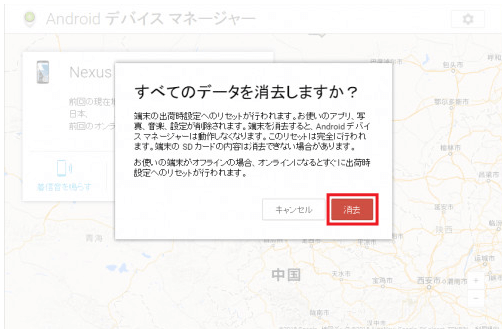
Find My Deviceで初期化
リカバリーモードで初期化
リカバリーモードは内部データの破損等により初期化のほかに問題を解決する方法がない場合に利用できる対処方法の1つです。では、簡単的に手順を紹介します。
Step1電源を切る
Step2音量ダウンボタンを長押ししながら電源を入れる
Step3 ロゴが表示されたときに二つのボタンを放す
この手順をしていくと、Wipe data/factory resetと表示されます。
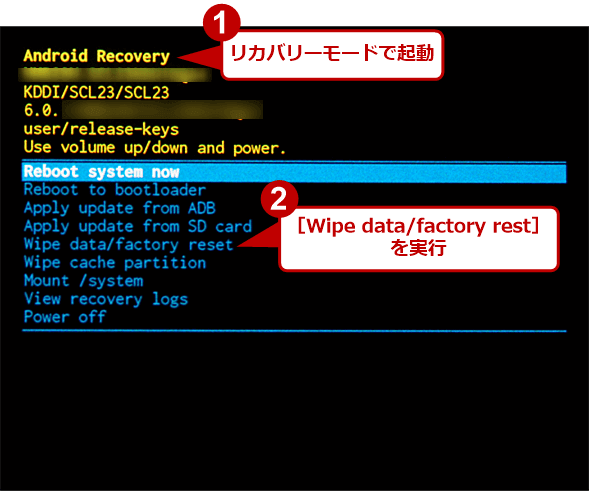
リカバリーモードで初期化 写真元:atmarkit.co.jp
そして、「YES」と答えて、reboot system nowを実行してください。選択メニューの実行は電源ボタンで行っていきます。
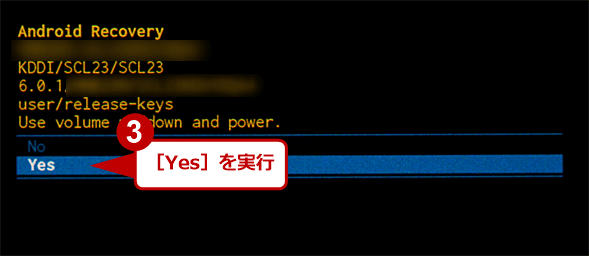
リカバリーモードで初期化 写真元:atmarkit.co.jp
最後にAndroid OSのようこそというメッセージが表示されたら初期化完了です。
専門ソフト「DroidKit」を使用して暗証番号を解除
「DroidKit」は複雑な操作を必要とせず、簡単な手順だけで使用できるソフトです。多いの条件を満たす必要はなく、スマートフォンのデータを失うこともありません。では、やり方を紹介します。
1.DroidKitを無料ダウンロード&起動します。
2.ホーム画面で「画面ロックの解除」モードを選択します。

画面ロックの解除
3.USB経由でお使いのAQUOSスマホをパソコンに接続します。そして次の内容を確認して、「開始」ボタンをクリックします。

「開始」ボタンをクリック
4.AQUOSの画面ロックを解除するには、構成ファイルが必要です、少々お待ち下さい。

Androidスマホの画面ロックを解除する方法
5.AQUOSの構成ファイルが準備されました、「今すぐ解除」ボタンをクリックしてください。

Androidスマホの画面ロックを解除する方法
6.次の手順に進むには、お使いのAndroidデバイスをリカバリーモードにする必要があります。表示された手順の従い、行ってください。
7.リカバリーモードに入ったら、次の手順を参照して、スマホのキャッシュとデータを消去してください。
8.上記の手順を行うと、AQUOSが自動的に解除されます。解除が終了まで、デバイスの接続が切断しないでください。

Androidスマホの画面ロックを解除する方法
9.画面ロックを解除しました。デバイスでロックを解除するか確認してください。

Androidスマホの画面ロックを解除する方法
暗証番号を忘れないように
紙に書く
生活の中で私たちが記録しなければならない暗証番号は多く、忘れがちです。特にスマートフォンの暗証番号です。様々な暗証番号を忘れないように、紙に書いて保存するのは1つの方法です。
専門のパスワード管理工具を使用
現在はソフトウェアの時代なので、スマートフォンは特に重要な一環です。そのため、重要な暗証番号管理のソフトウェアを使うことは重要になります。スマートフォンの暗証番号やその他の生活に必要な暗証番号を記録するのに役立ちますよね。
まとめ
以上で、AQUOSスマホの暗証番号を忘れたときに初期化する方法を二つ紹介しました。1つは「Find My Device」であり、1つは「リカバリーモード」であります。Find My Deviceで初期化またはリカバリーモードを使用して、他の端末で初期化などの方法はAQOUSの画面を解除できますが、様々な条件を満たさないと操作できません。それで、「Droidkit」ソフトを使うとシンプルで暗証番号を直接に解除することができます。今すぐDroidkitの無料版をダウンロードして使ってみましょう。

